32-Bit-Audio in 16-Bit ohne Qualitätsverlust konvertieren
Die Audio-Konvertierung ist die wichtigste Aufgabe, mit der die meisten Audio-Profis und -Enthusiasten konfrontiert sind, wenn es um die Handhabung verschiedener Bit-Tiefen geht. Sie könnten beispielsweise mit einer 32-Bit-Datei beginnen und dann auf 16-Bit reduzieren, was die Dateigröße verringert und gleichzeitig einen fast unmerklichen Qualitätsverlust zur Folge hat. Hier erfahren Sie, warum Sie es brauchen, wie Sie es richtig machen und wo Sie die besten Tools zur Umwandlung von 32-Bit-Audio in 16-Bit finden. Die Funktion kann einfach oder sehr komplex sein, aber Sie werden dieses Tutorial sicherlich lieben.
Teil 1: Was ist der Unterschied zwischen 32-Bit- und 16-Bit-Audio?
Die folgende Tabelle fasst die wichtigsten Unterschiede zwischen 32-Bit- und 16-Bit-Audio in Bezug auf Qualität, Dateigröße, Dynamikbereich und mehr zusammen.
| Aspekt | 32-Bit-Audio | 16-Bit-Audio |
|---|---|---|
| Dynamikbereich | Bietet einen höheren Dynamikbereich, typischerweise 1528 dB. | Hat einen kleineren Dynamikbereich, etwa 96 dB. |
| Präzision | Präziser, mit 32 Detailstufen pro Sample. | Weniger präzise, mit 16 Detailstufen pro Sample. |
| Audioqualität | Ideal für professionelle Aufnahme und Bearbeitung. | Geeignet für standardmäßige Audioqualität für Verbraucher. |
| Dateigröße | Größere Dateigröße aufgrund der höheren Bit-Tiefe. | Kleinere Dateigröße, was es effizienter für die Speicherung macht. |
| Clipping-Risiko | Minimales Risiko des Clippings, selbst bei hohen Lautstärkepegeln. | Höheres Risiko des Clippings bei extremen Audiopegeln. |
| Anwendungen | Verwendet in professioneller Audioproduktion und Mischung. | Standard für CD-Qualitätsaudio und allgemeine Wiedergabe. |
| Kompatibilität | Weniger kompatibel mit Verbrauchergeräten. | Hohe Kompatibilität mit den meisten Geräten und Software. |
| Verarbeitungsleistung | Erfordert mehr Verarbeitungsleistung und Speicherplatz. | Erfordert weniger Verarbeitungsleistung und Speicherplatz. |
Teil 2: Die besten 2 Tools zur Umwandlung von 32-Bit-Audio in 16-Bit
Audacity
Dies ist eine der besten kostenlosen, Open-Source-Software, die sowohl von Profis als auch von Nutzern verwendet wird, weil sie kostenlos ist. Sie ermöglicht nicht nur die Bearbeitung von Audio, sondern auch Konvertierungen, was sie zu einer weit verbreiteten Lösung zur Umwandlung von 32-Bit-Audio in 16-Bit macht. Sie verfügt über fortschrittliche Bearbeitungsfunktionen, einschließlich Bit-Tiefen-Konvertierung sowie Dithering mit Qualität nach der Konversion.
So konvertieren Sie 32-Bit-Audio in 16-Bit-Audio mit Audacity:
Schritt 1: Installieren Sie AudacityLaden Sie Audacity herunter, installieren Sie es und setzen Sie die Abtastrate auf 11025 Hz und das Abtastformat auf 16-Bit.
Schritt 2: Laden Sie die AudiodateiGehen Sie zu Datei > Öffnen, wählen Sie Ihre Datei aus und wählen Sie „Kopie erstellen“ vor der Bearbeitung.

Schritt 3: In Mono konvertieren
Wählen Sie die Audiodatei aus, gehen Sie zu Spuren > Mischen > Stereo auf Mono mischen.
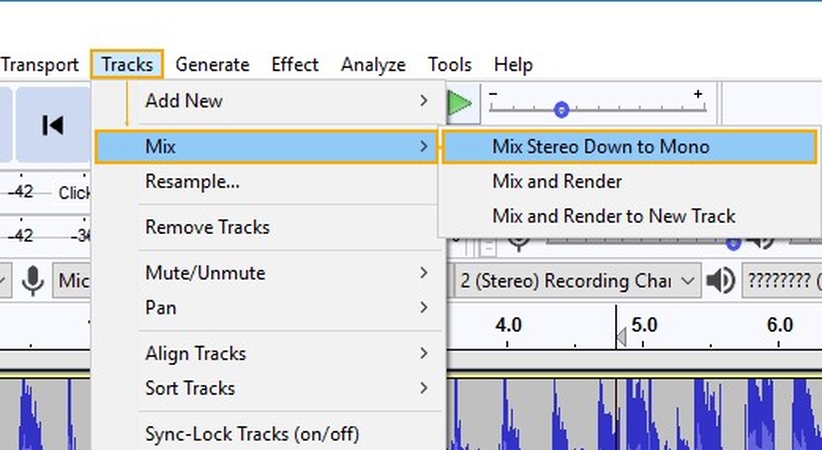
Schritt 4: Abtastformat festlegen
Klicken Sie auf Format und wählen Sie 16-Bit PCM.

Schritt 5: Abtastrate festlegen
Wählen Sie unten 44100 Hz (oder 8000 Hz, falls erforderlich).

Schritt 6: Lautstärke/Länge
Verwenden Sie den Regler, um die Lautstärke anzupassen und unerwünschte Teile zu entfernen.

Schritt 7: Datei speichern
Gehen Sie zu Datei > Exportieren; speichern Sie als WAV (Microsoft) signiertes 16-Bit PCM.

Foobar2000
Foobar2000 ist ein kostenloser, leichter und hochgradig anpassbarer Audioplayer und Konverter für Windows, der verschiedene Audioformate und Konvertierungen unterstützt. Obwohl es hauptsächlich als Musikplayer bekannt ist, macht die Audio-Konvertierung dieses Software zu einer sehr guten Wahl, um 32-Bit-Audio in 16-Bit zu konvertieren. Es handelt sich um eine kostenlose Software, die eine einfache, aber effektive Möglichkeit bietet, mit Audiodateien umzugehen.
So konvertieren Sie 32-Bit in 16-Bit mit Foobar2000:
Schritt 1: Öffnen Sie Foobar2000 und laden Sie Ihre 32-Bit-Audiodatei, indem Sie sie in die Benutzeroberfläche ziehen oder über Datei > Öffnen.
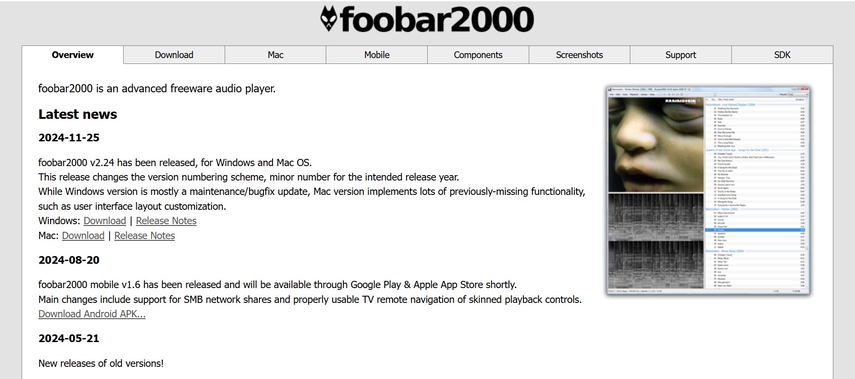
Schritt 2: Klicken Sie mit der rechten Maustaste auf die Audiodatei und wählen Sie Konvertieren > ..., um das Fenster für die Konvertierungsoptionen zu öffnen.
Schritt 3: Wählen Sie Ihr gewünschtes Ausgabeformat (z.B. WAV oder FLAC) und klicken Sie auf Einstellungen, um die Bit-Tiefe auf 16-Bit festzulegen.
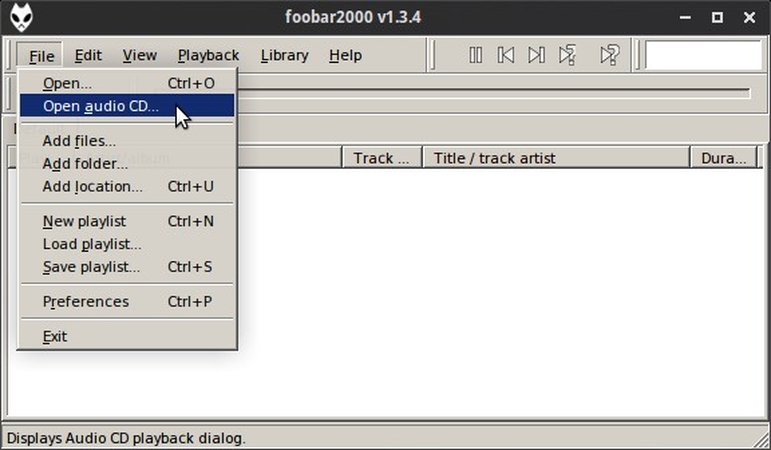
Schritt 4: Wählen Sie den Zielordner für die konvertierte Datei aus und klicken Sie dann auf Start, um den Konvertierungsprozess zu beginnen.

Teil 3: Die besten 4 Online-Tools zur Umwandlung von 32-Bit-Audio in 16-Bit
Es gibt viele 32-Bit-, 16-Bit- und 8-Bit-Audio-Konverter, aber hier sind einige:
Audio Converter Free Online Audio Converter
Audio Converter ist ein Webdienst, der ohne Download oder Installation auf jedem Computer funktioniert und einfache Aufgaben für Audiojobs ohne Komplexität konvertiert. Die verschiedenen unterstützten Formate machen die Benutzeroberfläche für neue Benutzer, die 32-Bit-Audio in 16-Bit konvertieren möchten, sehr einfach.
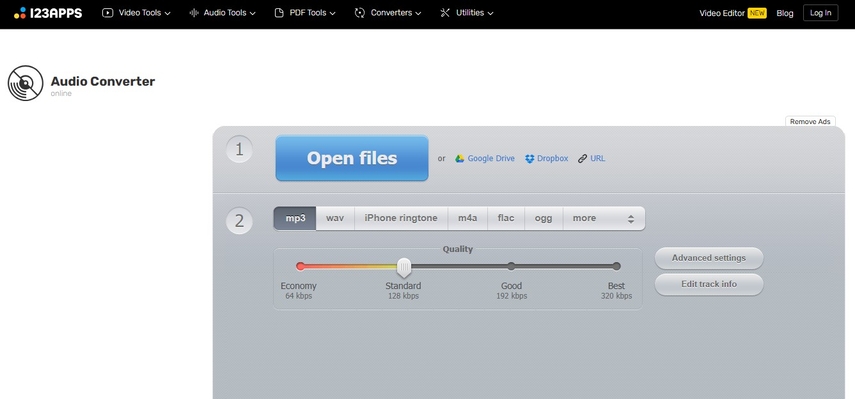
Vorteile
- Einfache Benutzeroberfläche, die eine schnelle und einfache Konvertierung ermöglicht
- Verfügt über grundlegende Funktionen und kostenlose Dateien
- Unterstützt viele Audioformate
- Ermöglicht benutzerdefinierte Ausgabeeinstellungen, einschließlich Format und Bitrate.
Nachteile
- Kostenlose Benutzer können Dateien nur bis zur erlaubten Größe herunterladen
- Benötigt Internet für die Konvertierung
Convertio
Convertio ist eines der benutzerfreundlichsten Online-Konvertierungstools und akzeptiert verschiedene Dateitypen, einschließlich Audio. Die Cloud-Integration mit Google Drive und Dropbox sowie die Drag-and-Drop-Funktion erleichtern den Prozess, 32-Bit-Audio in 16-Bit sehr einfach zu konvertieren.

Vorteile
- Google Drive und Dropbox sind integriert.
- Einfache Drag-and-Drop-Funktionalität
- Akzeptiert eine breite Palette von Audio- und anderen Dateitypen.
Nachteile
- Für kostenlose Benutzer auf eine kleine Dateigröße beschränkt.
- Größere Dateien benötigen länger für die Konvertierung.
Zamzar
Zamzar ist ein sehr alter Online-Dienst, der Dateien einfach und schnell konvertiert, einschließlich Audio. Er konzentriert sich auf Einfachheit und eine saubere Benutzeroberfläche, sodass selbst Erstbenutzer das Tool problemlos verwenden können, was es zu einer zuverlässigen Wahl für die Umwandlung von 32-Bit-Audio in 16-Bit macht.
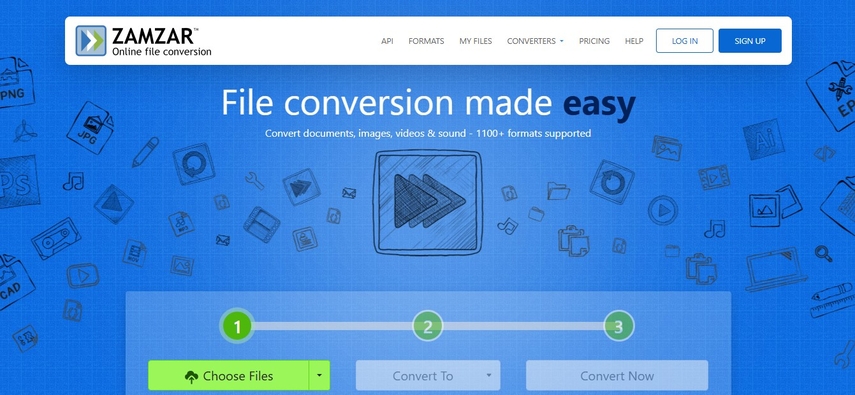
Vorteile
- Extrem intuitive und benutzerfreundliche Oberfläche.
- Keine Kontoanmeldung erforderlich für die grundlegende Nutzung.
- Bietet E-Mail-Benachrichtigungen für abgeschlossene Konvertierungen.
Nachteile
- Begrenzte Dateigröße für kostenlose Benutzer.
- Längere Wartezeiten bei größeren Dateien.
Nachteile
- Kostenlose Konten haben tägliche Konvertierungsgrenzen.
Online-Convert.com
Online-Convert ist ein extrem leistungsstarker Online-Konverter, der eine Vielzahl von Konvertierungsbedürfnissen abdeckt. Er unterstützt erweiterte Audioeinstellungen und ermöglicht es den Benutzern, Parameter wie Bit-Tiefe und Bitrate für präzise Ergebnisse festzulegen. Er eignet sich am besten für alle Benutzer, die detaillierte Kontrolle über ihre 32-Bit- zu 16-Bit-Audio-Konvertierungen wünschen.
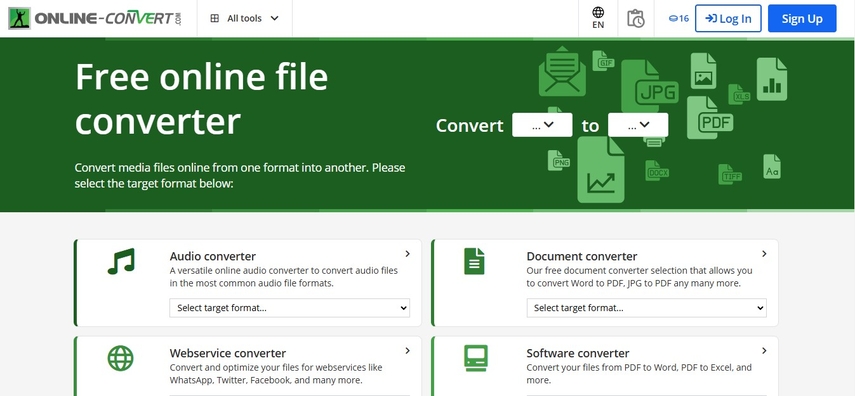
Vorteile
- Erweiterte Einstellungen zur Anpassung der Audioeinstellungen.
- Große Unterstützung für Dateiformate
- Einfache Upload- und Konvertierungsprozesse.
- Speichert Konvertierungsvoreinstellungen für häufig wiederkehrende Aufgaben.
Nachteile
- Die kostenlose Version ist mit Werbung versehen, die manchmal recht störend ist.
- Die Konvertierungsgeschwindigkeit leidet unter der Serverauslastung, insbesondere wenn die Server stark nachgefragt werden.
Bonus: Audio konvertieren, ohne Qualität zu verlieren auf Win & Mac
HitPaw Univd (HitPaw Video Converter) ist benutzerfreundlich und auch mit Windows und Mac kompatibel. Es bietet nicht nur eine bequeme Konvertierung von 32-Bit- zu 16-Bit-Audio, sondern auch die Möglichkeit, mehrere Einstellungen zu ändern. Mit seiner Benutzeroberfläche, die eine hohe Leistung bietet, ist es eine perfekte App sowohl für Berufstätige als auch für Menschen, die diese Apps zum ersten Mal nutzen.
Hauptmerkmale:
- Qualitätskonvertierung: Das Audio von 32-Bit zu 16-Bit wird ohne Qualitätsverlust mithilfe fortschrittlicher Algorithmen konvertiert.
- Batch-Konvertierung: Mehrere Dateien können gleichzeitig konvertiert werden, wodurch Zeit und Aufwand gespart werden.
- Breite Formatunterstützung: Das Tool unterstützt eine Vielzahl von Audioformaten und akzeptiert sowie konvertiert in verschiedene Formate wie WAV, MP3, FLAC und andere.
- Plattformübergreifende Kompatibilität: Sowohl Windows als auch Mac unterstützen die Anwendung und liefern auf jeder Maschine ähnliche Ergebnisse.
Einfache Schritte zur Nutzung der Funktionen von HitPaw Video Converter
Schritt 1: Öffnen Sie das Konverter-Tool, klicken Sie auf „Audio hinzufügen“ oder ziehen Sie Ihre Audiodatei einfach per Drag & Drop. Für Videodateien verwenden Sie „Video hinzufügen“ oder ziehen Sie sie ebenfalls per Drag & Drop.

Schritt 2: Wählen Sie das Ausgabeformat, indem Sie auf das umgekehrte Dreieck neben jeder Datei klicken oder „Alle konvertieren in“ für ein Batch-Ausgabeformat verwenden. Passen Sie bei Bedarf die Formateinstellungen an.

Schritt 3: Nachdem Sie Ihre Auswahl bestätigt haben, klicken Sie auf „Konvertieren“ oder „Alle konvertieren“, um eine hohe Qualität des Outputs zu gewährleisten.

Schritt 4: Gehen Sie zum Abschnitt „Konvertiert“, um Ihre Dateien zu finden. Klicken Sie auf „Ordner öffnen“, um auf sie zuzugreifen, oder auf „Zur Bearbeitungsliste hinzufügen“ für zusätzliche Bearbeitungen.

Häufig gestellte Fragen zur Konvertierung von 32-Bit- zu 16-Bit-Audio
Q1. Verringert die Konvertierung von 32-Bit-Audio zu 16-Bit die Qualität merklich?
A1. Nein, wenn der Dither-Prozess ordnungsgemäß durchgeführt wird, der Quantisierungsrauschen minimiert, kann das menschliche Ohr keinen Unterschied zwischen ihnen feststellen.
Q2. Welche Software ist am besten geeignet, um 32-Bit- in 16-Bit-Audio zu konvertieren?
A2. Es gibt einige Software wie den kostenlosen Online-Audio-Konverter. Er kann dies mühelos mit einer höheren Qualität als die meisten anderen.
Q3. Sind 16-Bit-Audiodateien mit den meisten Geräten kompatibel?
A3. Alle Plattformen und andere CDs, Streaming-Dienste oder Musik-Streaming akzeptieren 16-Bit-Audio.
Fazit
Die Konvertierung von 32-Bit- zu 16-Bit-Audio kann einfach durchgeführt werden, wenn die richtigen Konvertierungstools verwendet werden. Die beste Wahl für die Audio-Konvertierung ohne Unterbrechung des Dienstes auf Windows oder Mac ist HitPaw Univd. Seine benutzerfreundliche Oberfläche, die hochwertigen Ergebnisse und die schnelle Verarbeitung machen es zu einem der besten Werkzeuge zur Konvertierung von Audio, ohne die Klarheit zu verlieren. So wird sowohl Anfängern als auch Profis ein reibungsloses und effizientes Konvertierungserlebnis garantiert.






 HitPaw VoicePea
HitPaw VoicePea  HitPaw VikPea
HitPaw VikPea HitPaw FotorPea
HitPaw FotorPea

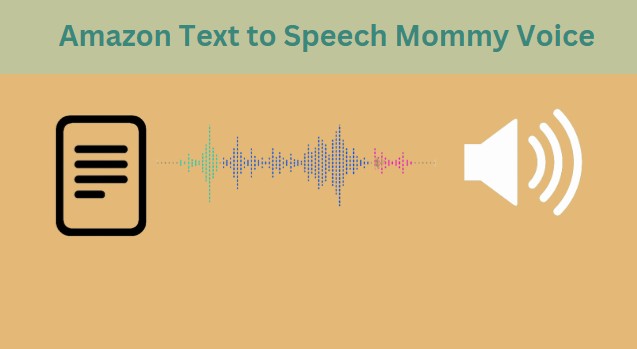

Teilen zu:
Wählen Sie die Produktbewertung:
Joshua Hill
Chefredakteur
Ich bin seit über fünf Jahren als Freiberufler tätig. Es ist immer beeindruckend Wenn ich Neues entdecke Dinge und die neuesten Erkenntnisse, das beeindruckt mich immer wieder. Ich denke, das Leben ist grenzenlos.
Alle Artikel anzeigenEinen Kommentar hinterlassen
Eine Bewertung für HitPaw Artikel abgeben